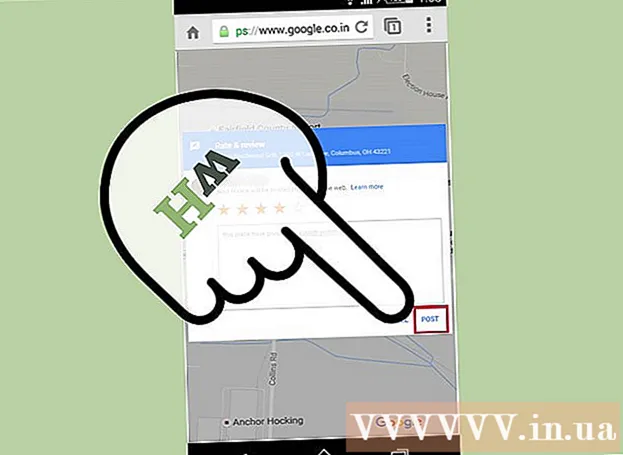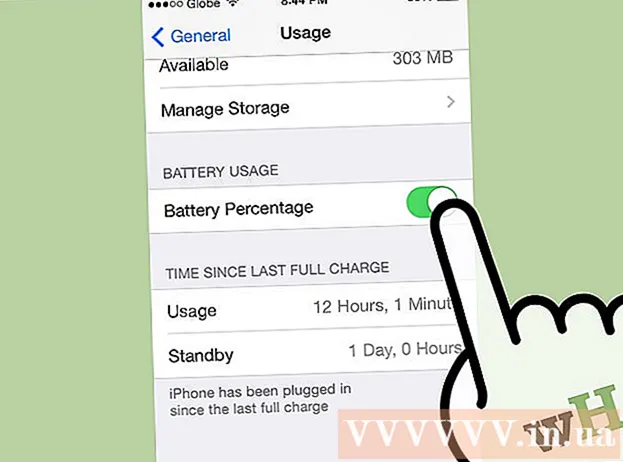May -Akda:
Tamara Smith
Petsa Ng Paglikha:
21 Enero 2021
I -Update Ang Petsa:
1 Hulyo 2024

Nilalaman
Ituturo sa iyo ng artikulong ito kung paano i-reset ang pabrika ng iyong HP laptop. Kung ang iyong HP laptop ay nakakaranas ng maraming mga problema, kung gayon minsan ang pag-reset ng pabrika ay maaaring maging isang mabilis na paraan upang maibalik ang iyong computer. Ang problema lamang sa solusyon na ito ay mawawala sa iyo ang lahat ng data sa iyong computer. Samakatuwid inirerekumenda na i-back up mo muna ang lahat ng iyong mga file.
Upang humakbang
Paraan 1 ng 2: Sa mga setting ng Windows
 I-back up ang anumang data na nais mong panatilihin. Kasama rito ang lahat ng mga dokumento, larawan, musika, video at anupaman na ayaw mong mawala. Maaari mong i-back up ang iyong data sa isang panlabas na hard drive, isang malaking USB drive o isang optical disc. Maaari mo ring gamitin ang online na espasyo sa pag-iimbak tulad ng Dropbox o Google Drive. Anumang hindi mo nai-back up ay mawawala kapag ang mga setting ng pabrika ay naimbak.
I-back up ang anumang data na nais mong panatilihin. Kasama rito ang lahat ng mga dokumento, larawan, musika, video at anupaman na ayaw mong mawala. Maaari mong i-back up ang iyong data sa isang panlabas na hard drive, isang malaking USB drive o isang optical disc. Maaari mo ring gamitin ang online na espasyo sa pag-iimbak tulad ng Dropbox o Google Drive. Anumang hindi mo nai-back up ay mawawala kapag ang mga setting ng pabrika ay naimbak. - Sundin I-back up ang iyong mga file sa Windows 10 para sa karagdagang impormasyon.
 Mag-click sa Start
Mag-click sa Start  Mag-click sa Mga Setting
Mag-click sa Mga Setting  Mag-click sa Update at Security
Mag-click sa Update at Security  mag-click sa Paggaling sa kaliwang haligi, sa tabi ng icon na kahawig ng isang pag-click sa loob ng isang arrow.
mag-click sa Paggaling sa kaliwang haligi, sa tabi ng icon na kahawig ng isang pag-click sa loob ng isang arrow. mag-click sa Upang simulan ang sa ilalim ng nangungunang pagpipilian na "I-reset ang PC na ito".
mag-click sa Upang simulan ang sa ilalim ng nangungunang pagpipilian na "I-reset ang PC na ito". mag-click sa Tanggalin lahat. Ito ang pangalawang bar mula sa ibaba. Sisimulan nito ang pamamaraan upang mai-reset ang iyong computer. Ang pamamaraang ito ay maaaring magtagal at ang iyong computer ay muling i-restart ng maraming beses. Tiyaking naka-plug in ang iyong computer at mayroong sapat na buhay sa baterya.
mag-click sa Tanggalin lahat. Ito ang pangalawang bar mula sa ibaba. Sisimulan nito ang pamamaraan upang mai-reset ang iyong computer. Ang pamamaraang ito ay maaaring magtagal at ang iyong computer ay muling i-restart ng maraming beses. Tiyaking naka-plug in ang iyong computer at mayroong sapat na buhay sa baterya. - Maaari ka ring mag-click sa "Panatilihin ang aking mga file". Ang opsyong ito ay muling mai-install ang Windows nang hindi tinatanggal ang iyong mga file. Maaari nitong ayusin ang ilang mga problema sa iyong computer, ngunit maaaring hindi ito epektibo.
Paraan 2 ng 2: Sa advanced na pagsisimula
 I-back up ang anumang data na nais mong panatilihin. Kasama rito ang lahat ng mga dokumento, larawan, musika, video at anupaman na ayaw mong mawala. Maaari mong i-back up ang iyong data sa isang panlabas na hard drive, isang malaking USB drive o isang optical disc. Maaari mo ring gamitin ang online na espasyo sa pag-iimbak tulad ng Dropbox o Google Drive. Anumang hindi mo nai-back up ay mawawala kapag ang mga setting ng pabrika ay naimbak.
I-back up ang anumang data na nais mong panatilihin. Kasama rito ang lahat ng mga dokumento, larawan, musika, video at anupaman na ayaw mong mawala. Maaari mong i-back up ang iyong data sa isang panlabas na hard drive, isang malaking USB drive o isang optical disc. Maaari mo ring gamitin ang online na espasyo sa pag-iimbak tulad ng Dropbox o Google Drive. Anumang hindi mo nai-back up ay mawawala kapag ang mga setting ng pabrika ay naimbak. - Sundin I-back up ang iyong mga file sa Windows 10 para sa karagdagang impormasyon.
 I-on o i-restart ang iyong laptop. Kung ang iyong laptop ay kasalukuyang naka-on, gamitin ang Power button o ang Windows button upang i-off ito. Kapag na-off ang iyong laptop, kailangan mong i-restart ito. Kung naka-off na ang iyong laptop, kailangan mong i-restart ito.
I-on o i-restart ang iyong laptop. Kung ang iyong laptop ay kasalukuyang naka-on, gamitin ang Power button o ang Windows button upang i-off ito. Kapag na-off ang iyong laptop, kailangan mong i-restart ito. Kung naka-off na ang iyong laptop, kailangan mong i-restart ito.  Agad na pindutin nang paulit-ulit F11. Bago mo makita ang HP logo na lilitaw sa panahon ng proseso ng boot, dapat mong pindutin nang paulit-ulit ang F11. Dadalhin ka nito sa advanced na pagpipilian sa pagsisimula. Kung ang computer ay hindi nagsisimula sa advanced boot mode, i-restart ito at subukang muli. Maaari itong tumagal ng ilang mga pagsubok.
Agad na pindutin nang paulit-ulit F11. Bago mo makita ang HP logo na lilitaw sa panahon ng proseso ng boot, dapat mong pindutin nang paulit-ulit ang F11. Dadalhin ka nito sa advanced na pagpipilian sa pagsisimula. Kung ang computer ay hindi nagsisimula sa advanced boot mode, i-restart ito at subukang muli. Maaari itong tumagal ng ilang mga pagsubok.  mag-click sa Mga advanced na pagpipilian sa screen na pinamagatang "Awtomatikong Pag-recover".
mag-click sa Mga advanced na pagpipilian sa screen na pinamagatang "Awtomatikong Pag-recover". mag-click sa Paglutas ng mga problema. Ito ang pangalawang pagpipilian sa gitna, sa tabi ng icon ng tool.
mag-click sa Paglutas ng mga problema. Ito ang pangalawang pagpipilian sa gitna, sa tabi ng icon ng tool.  mag-click sa I-reset ang PC na ito. Ito ang pangalawang pagpipilian sa kaliwang gitna. Katabi ito ng isang icon na may isang pabilog na arrow sa itaas ng isang puting bar.
mag-click sa I-reset ang PC na ito. Ito ang pangalawang pagpipilian sa kaliwang gitna. Katabi ito ng isang icon na may isang pabilog na arrow sa itaas ng isang puting bar.  mag-click sa Tanggalin lahat. Ito ang pangalawang pagpipilian mula sa ibaba. Aabutin ng ilang sandali upang maging handa ang lahat.
mag-click sa Tanggalin lahat. Ito ang pangalawang pagpipilian mula sa ibaba. Aabutin ng ilang sandali upang maging handa ang lahat. - Maaari ka ring mag-click sa "Panatilihin ang aking mga file". Ang opsyong ito ay muling mai-install ang Windows nang hindi tinatanggal ang iyong mga file. Maaari nitong ayusin ang ilang mga problema sa iyong computer, ngunit maaaring hindi ito epektibo.
 mag-click sa Lahat ng mga disk. Tatanggalin ng opsyong ito ang lahat sa iyong HP laptop at muling mai-install ang Windows.
mag-click sa Lahat ng mga disk. Tatanggalin ng opsyong ito ang lahat sa iyong HP laptop at muling mai-install ang Windows.  mag-click sa I-reset. Sisimulan nito ang pamamaraan upang mai-reset ang iyong PC. Maaari itong magtagal at ang iyong PC ay magre-reboot ng maraming beses sa panahon ng pamamaraan.
mag-click sa I-reset. Sisimulan nito ang pamamaraan upang mai-reset ang iyong PC. Maaari itong magtagal at ang iyong PC ay magre-reboot ng maraming beses sa panahon ng pamamaraan. - Tiyaking naka-plug in ang iyong laptop.Magandang ideya din upang matiyak na mayroon kang hindi bababa sa 50% na buhay ng baterya.